如何在wps中设置水印如何在文档中添加图片或文本水印
问:我用的是WPS2009。想问一下WPS文档怎么设置水印?看了很久,找不到放水印的地方。
答:在WPS文档中设置水印的方法和步骤如下:
创建一个新文档,并将其输入页脚。单击菜单“查看页眉和页脚”,然后选择页脚部分(您也可以选择页眉)。
插入艺术字并将艺术字的布局设置为“文本下的行”。艺术字可以拖到文档中的任何位置。您可以将它拖到页面中心或旋转它。
设置后,当我们再次编辑WPS文档时,每一页都会有水印背景。
水印通常是显示在文档文本后面的文本或图形,如“公司机密”。有时候这是必须的,但遗憾的是金山WPS文本不提供直接添加水印的功能。但是有一些方法可以将我们想要的水印添加到文档中。接下来给大家分享一个在WPS文本文档中添加水印的方法,让不懂的朋友学习一下。希望这篇教程能对你有所帮助。
我们来看看给文档添加文字水印和图片水印的截图,如图13360所示。

图1
水印的位置和格式可以随意设置,不要介意上面截图显示的水印不好看。)
为了方便描述步骤,我以Microsoft Word 2003“格式化背景水印”为例,添加了一个与默认添加的图像水印和文本水印效果相同的水印。
1.添加图片水印:
1.单击菜单栏上的“查看页眉和页脚”,打开页眉编辑区域。此时,光标已经位于编辑区域。
2.在标题编辑区插入图片作为水印。
3.右键单击插入的图片,从弹出菜单中选择“格式化对象”命令(或者选择插入的图片,单击“图片”工具栏上的“格式化对象”按钮)。
4.在弹出的“设置对象格式”对话框中选择“图片”选项卡,在“颜色”下拉列表框中选择“腐蚀”,如图2 :所示。

图2。
5.切换到“格式”选项卡,选择“文本下的行”作为换行方法。然后点击右下角的“高级”按钮,如图所示。
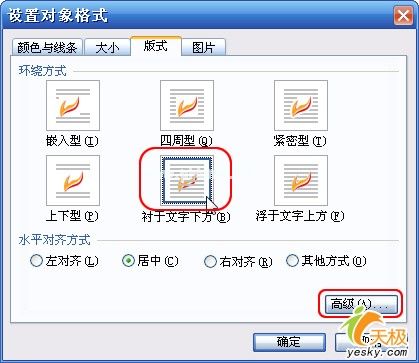
图3。
6.在弹出的高级布局对话框中,将图片的水平和垂直位置设置为相对于页边距居中,如图4所示。
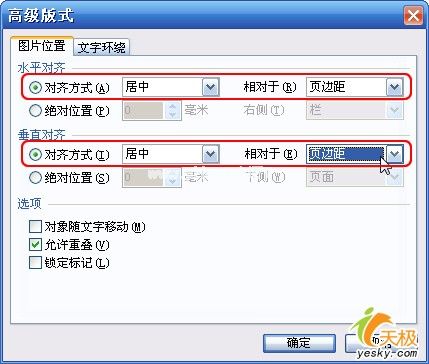
图4
7.设置完成后,点击“确定”两次,添加Word默认添加的相同图像水印。
第二,添加文本水印:
1.在标题编辑区插入艺术词“公司绝密”。
2.右键单击插入的艺术字,并从弹出菜单中选择设置对象格式。
3.在“设置对象格式”对话框的“颜色和线条”选项卡下,将艺术字的线条颜色设置为无线条颜色,填充颜色设置为灰色-25%,透明度设置为50%,如图5所示。

图5
4.艺术字的布局是按照上面设置图片布局的步骤设置的。
5.布局设置好之后,OK就可以添加文字水印了,和Word默认添加的文字水印差不多。之后,调整文本的大小和样式,这里就不详细描述了。
默认情况下,上述方法添加的水印与Word添加的水印相同。不满意可以随意设置,图片文字的大小、颜色、位置可以根据自己的需要随意设置。
如果要删除水印,很容易打开标题编辑区,删除水印图片或文字。
如果要更改添加的水印,他必须打开标题编辑区。
版权声明:如何在wps中设置水印如何在文档中添加图片或文本水印是由宝哥软件园云端程序自动收集整理而来。如果本文侵犯了你的权益,请联系本站底部QQ或者邮箱删除。

















